Как да инсталирате Fusion Repository на вашия Kodi
Търсиш ли ITV на вашия Kodi? Е, няма да го намерите в официалното хранилище Kodi, това е сигурно. Преди малко бях на ваше място и открих перфектното хранилище, което включва не само ITV но и BBC iPlayer. Да, това е страхотно, знам. Нарича се синтез. Развълнувах ли всички? Е, тогава да ви покажа как да инсталирате Fusion Repository на Kodi? Да тръгваме.

Как да инсталирате Fusion на Kodi
Contents
Направете първата стъпка – инсталирайте приложението Kodi
Ако все още не сте инсталирали Kodi на вашето стрийминг устройство. Следвайте едно от ръководствата по-долу. В случай че вече сте настроили приложението, можете да преминете надясно към следващата стъпка.
- Инсталирайте Kodi на FireStick.
- Как да настроите Kodi на Chromecast
- Инсталирайте Kodi на компютър.
- Настройте Kodi на Mac.
Как да инсталирате Fusion на Kodi – Просто ръководство
Настройването на Fusion на Kodi не е толкова трудно. Това, от което се нуждаете, е правилното ръководство, за да ви помогне. Следвайте тези стъпки, за да инсталирайте Fusion на Kodi.
- Преди да можете да направите всичко, Неизвестните източници трябва да бъдат активирани. Следователно, отидете на Настройка, като натиснете Икона във формата на предавка и направо към Системни настройки.
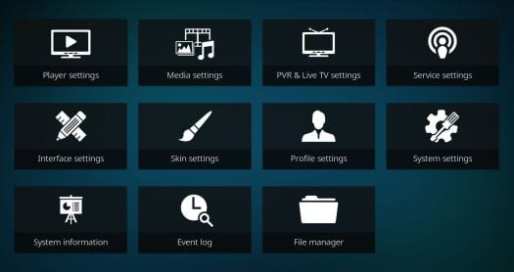
- Сега натиснете бутона до Неизвестни източници.
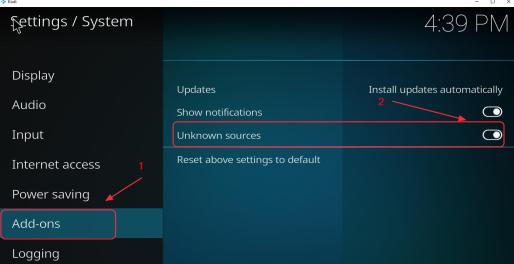
- Ще получите предупредително известие. Щракнете върху Да и продължете напред.
- Време е да инсталирате хранилището на трети страни, Fusion. Придвижете се към File Manager.
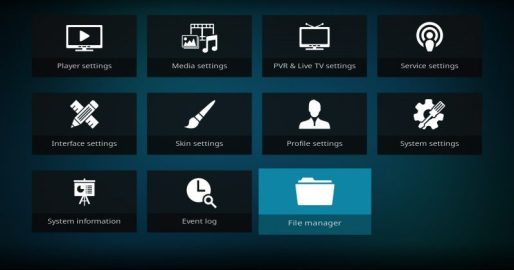
- Кликнете два пъти върху секцията Добавяне на източник.
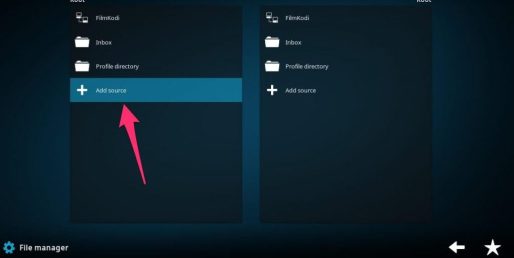
- След това трябва да изпратите валиден URL адрес, за да работи инсталацията. Напишете в “Http://fusion.tvaddons.co/”.
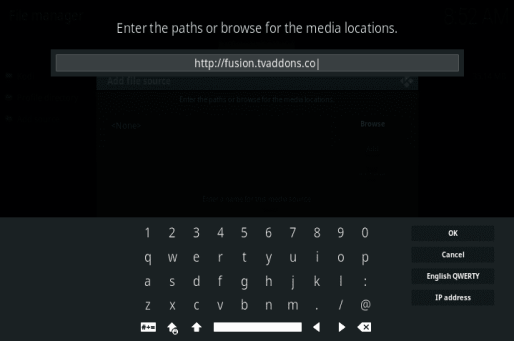
- Използвайте име за файла, в който винаги можете да си спомняте.
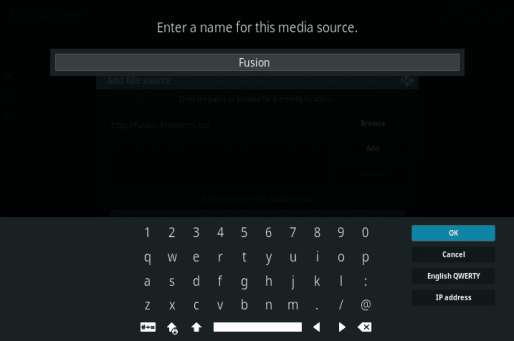
- Сега се върнете към Главната страница. Кликнете върху иконата Open Box, точно както на изображението по-долу.
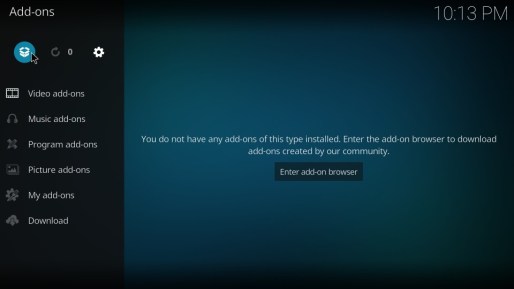
- Натисни Инсталиране от Zip File.
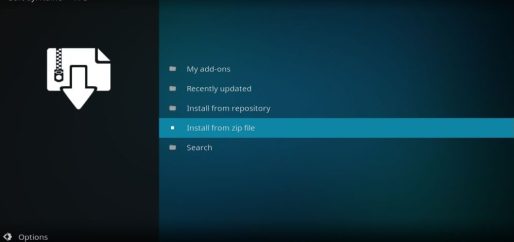
- Виждате ли Fusion? Кликнете два пъти върху това.
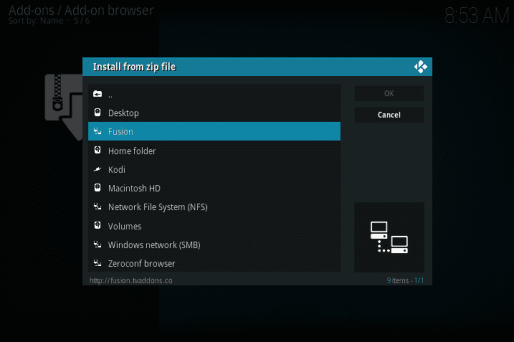
- Вече имате достъп до съдържанието на Fusion Repository на вашия Kodi.
Вземете ITV направо от Fusion Repository
В инструкциите по-долу използвах ITV добавка, но можете да използвате същата процедура, за да инсталирате и други видео добавки, включително BBC iPlayer, Disney Junior и други.
- След като Fusion Repository е готов за използване, кликнете върху “Kodi-Repos”.
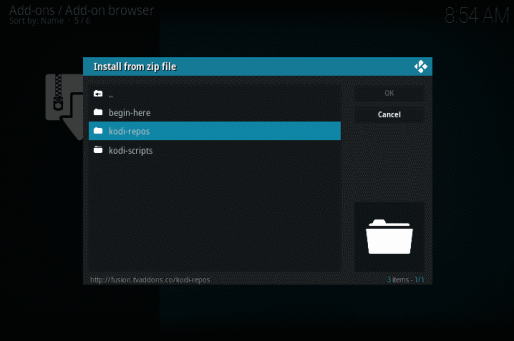
- След това изберете Английски файл следван от “Repository.Catchup4kodi-.1.4.zip”.
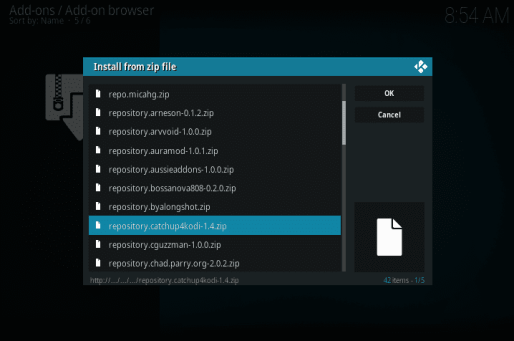
- В момента, в който кликнете върху това, ще получите известие, че LittleWIz Repo е активиран.
- Какво да правя след това? Отидете на Добавки и отидете до Инсталиране от хранилище.
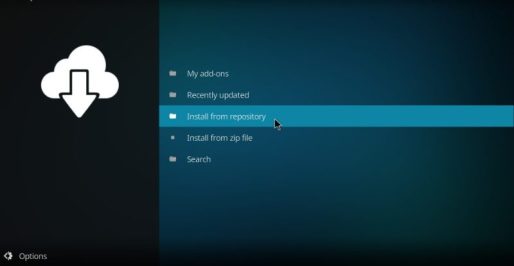
- Очевидно е. Изберете Littlewiz Repo.
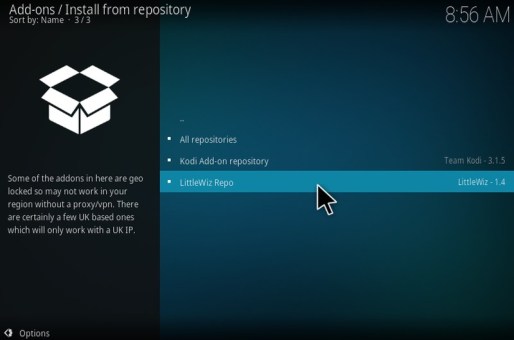
- Кликнете Видео добавки и търси ITV.
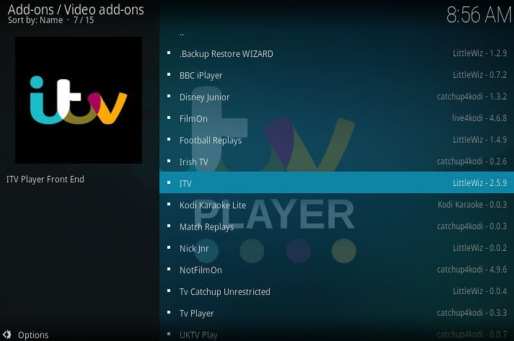
- Инсталирайте добавката ITV на вашия Kodi. Ще го намерите на началния си екран.
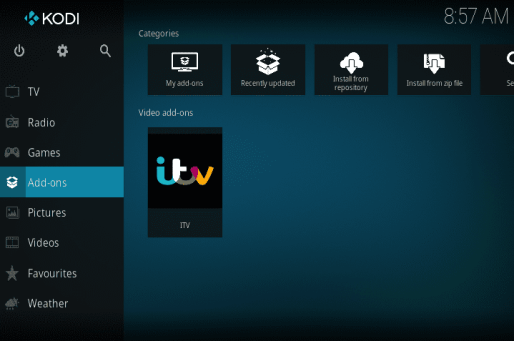
- Готово. Вече знаете как да инсталирате Fusion и допълнителни добавки.
Kodi с VPN?
Без значение с каква добавка успявате да се заемете, някои от тях дори няма да работят в зависимост от текущото ви местоположение. Ще видиш, Добавките на Kodi са предмет на гео ограничения. Това означава, че те могат да предлагат услугите си само в конкретни държави. Ако искате да получите пълен достъп до тези добавки, трябва да използвате VPN. Инструмент за сигурност като този може променете вашето онлайн местонахождение и да ви покаже в друга страна по ваш избор. Това става според сървъра, към който се свързвате.
Всичко, което трябва да направите, е да се свържете със сървър, където е налична добавката, и voila, можете да го използвате. Вземете например ITV; каналът е достъпен само във Великобритания. Следователно, свържете се с a Британски сървър, и ще получите Великобритания IP адрес вместо твоя сега прикрит. Сега можете да стриймвате ITV без да се притеснявате, че ще бъдете блокирани.
Друга причина да използвате VPN е, че повечето от вас имат този навик да използват неофициални добавки. Такива опции осигуряват незаконно и защитено с авторски права съдържание. Вие обаче сте длъжни да попитате; Коди законно ли е? Е, в своята недокосната форма, да, така е. Но когато започнете да използвате незаконни добавки, може да изпаднете в проблеми. Дори и Самата Висша лига заяви това.
Ако не искате да получавате известие за нарушаване на авторски права, трябва да използвате надеждна VPN, като например ExpressVPN с Коди. Не подкрепям вашето решение за използване на незаконно съдържание; Тук съм заради доброто преживяване на Kodi, което е всичко. Можете също да разгледате други топ VPN адреси за Kodi по-долу.
Fusion Repository – какво ще получите
В случай, че не знаете как Fusion ще подобри вашето преживяване Kodi, позволете ми да ви просветля. Ето какво получавате, когато инсталирате Fusion Repository на вашия Kodi:
Как да инсталирате Fusion на Kodi?
Всеки път, когато Kodi актуализира своя софтуер, става по-лесно за разбиране. Въпреки това, колкото и лесно да е, някои от вас може да не са това в технологията. Ето защо съм тук, за да помогна. Дадох ви всичко, което трябва да знаете как да инсталирате Fusion на Kodi. Сега, ако се сблъскате с някоя задръстване на пътя, не забравяйте да се свържете с мен в коментарите по-долу. Ще се радвам да реша каквото преживеете.




24.04.2023 @ 23:48
ас добавките на Kodi са незаконни и могат да нарушат авторските права. Използването на VPN може да ви защити от правни проблеми, като крие вашата идентичност и местоположение. Не забравяйте да изберете надежден VPN доставчик, който да ви осигури бърза и сигурна връзка. Fusion Repository – какво ще получите С Fusion Repository ще получите достъп до множество добавки за Kodi, включително видео, музика и програми. Някои от най-популярните добавки включват Exodus, Covenant, SportsDevil, UK Turk Playlists и много други. С Fusion Repository ще можете да гледате любимите си телевизионни предавания, филми и спортни събития без да плащате за кабелна телевизия или други услуги. Как да инсталирате Fusion на Kodi? Инсталирането на Fusion на Kodi е лесно и бързо. Следвайте тези стъпки, за да го направите: 1. Активирайте Неизвестните източници в Системни настройки. 2. Добавете Fusion Repository като източник в File Manager. 3. Инсталирайте Fusion Repository от Zip File. 4. Изберете желаната добавка и я инсталирайте. Не забравяйте да използвате VPN, за да защитите своята онлайн активност и да получите пълен достъп до добавките на Kodi. С Fusion Repository ще можете да се насладите на